V Stúpajúci hlasový chat nefunguje, ako to opraviť?
Rôzne / / May 29, 2022
Stunlock Studios nedávno vydali videohru pre prežitie upírov PvP s názvom „V Rising“, ktorá sa v krátkom čase stala veľmi populárnou. Aj keď je titul stále v štádiu počiatočného prístupu, zdá sa, že tejto novej gotickej videohre sa darí naozaj dobre od prežitia až po zvýšenie hradu a ďalšie. Zatiaľ čo niektorí z nešťastných hráčov hlásia o V Stúpajúca Problém s nefunkčným hlasovým chatom na počítači so systémom Windows, ktorý sa stáva frustrujúcim.
Teraz, ak ste jednou z obetí, ktoré sa stretnú s tým istým hlasový chat nefunguje problém, potom by ste mali postupovať podľa tohto sprievodcu riešením problémov, aby ste ho vyriešili. Podľa viacerých správ online čelí niekoľko hráčov V Rising problémom súvisiacim s hlasom na PC v dôsledku nesprávnej konfigurácie mikrofónu alebo neupravenej úrovne hlasitosti. Zatiaľ čo nejaký hlas v hre alebo hlasitosť týkajúca sa konfliktov môže u hráčov vyvolať takýto problém.
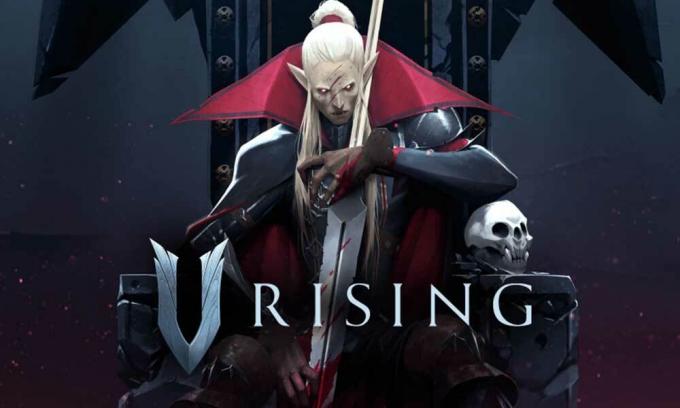
Obsah stránky
-
V Stúpajúci hlasový chat nefunguje, ako to opraviť?
- 1. Skontrolujte nastavenia V stúpajúceho zvuku
- 2. Upravte nastavenia zvuku systému Windows
- 3. Upravte ovládací panel zvuku
- 4. Povoliť prístup mikrofónu k aplikáciám
V Stúpajúci hlasový chat nefunguje, ako to opraviť?
Našťastie sme tu pre vás spomenuli niekoľko možných riešení, ktoré by vám mali pomôcť. Odporúča sa tiež postupovať podľa každej metódy jeden po druhom, kým sa problém nevyrieši. Takže bez toho, aby sme strácali ďalší čas, poďme do toho.
1. Skontrolujte nastavenia V stúpajúceho zvuku
- Majte na pamäti, že ste v hre Hlavná hlasitosť nie je stlmené. Nezabudnite tiež zapnúť zvuk Hlasy objem.
- Pod Hlasový rozhovor sekciu, nastavte Automatické pripojenie k hlasovému rozhovoru možnosť povolená.
- Uistite sa, že ste povolili Použite hlasový rozhovor možnosť > Nastaviť Hlasitosť hlasového rozhovoru do 80%.
- Keď budete počuť prichádzajúci zvuk, odporúčame vám upraviť možnosť zvuku. Mali by ste tiež použiť Push To Talk ako metódu hlasového rozhovoru.
- Môžete skúsiť zmeniť svoj Push To Talk zadajte svoje Všeobecné ovládacie prvky nastavenie.
- Nakoniec sa uistite, že ste vybrali správne audio výstup zariadení a potom použite zmeny.
2. Upravte nastavenia zvuku systému Windows
- Mali by ste sa tiež uistiť, že ste hru V Rising zatvorili na PC > Otvoriť Nastavenia systému Windows stlačením tlačidla Win+I kľúče.
- Pod systém oddiel, prejdite na Zvuk > Uistite sa, že váš Mikrofónny vstup hlasitosť je nastavená na 100%.
- Kliknite na svoj mikrofón a vyberte 2 kanály 48'000 alebo 44'100 Hz čokoľvek, čo máte k dispozícii.
- Môžete tiež otestujte si mikrofón aby ste zistili, či mikrofón funguje na vašom počítači so systémom Windows alebo nie.
Ak v takom prípade nemáte žiadne zvukové vstupné zariadenie, uistite sa, že vaše zariadenie nie je chybné. Pokúšajte sa pripojiť vstupné zvukové zariadenie do iného slotu USB, aby ste skontrolovali problém. Mali by ste sa tiež pokúsiť vyriešiť niektoré ďalšie problémy so vstupnými zariadeniami.
- Vráťte sa do svojho Nastavenia zvuku > Kliknite na Vstupné zariadenia v tvojom Pokročilé nastavenia zvuku.
- Po niekoľkých sekundách sa odporúča vybrať príslušný mikrofón a potom môžete pokračovať a nechať systém Windows vyriešiť problém so vstupom zvuku.
3. Upravte ovládací panel zvuku
- Ďalšia vec, ktorú môžete urobiť, je jednoducho prejsť do Nastavenia zvuku menu > Vybrať Ďalšie nastavenia zvuku.
- Raz Ovládací panel zvuku sa otvorí, nezabudnite nastaviť preferovaný mikrofón na predvolené zariadenie v Nahrávanie oddiele.
- Skúste znefunkčnenie všetky iné mikrofóny v tomto zozname zariadení.
- teraz kliknite pravým tlačidlom myši na mikrofóne, ktorý chcete použiť > prejdite naň Vlastnosti.
- V Úrovne kartu, nevypínať mikrofón > na karte Pokročilé sekcii, povoľte dve možnosti exkluzívneho režimu umožňujúce V Rising.
- V generál kliknite na kartu Vlastnosti > Skontrolujte, či je ovládač zariadenia aktuálny v Vodič oddiele.
- Po dokončení zatvorte všetky okná a reštartujte počítač, aby ste použili zmeny.
4. Povoliť prístup mikrofónu k aplikáciám
- Ak vám žiadna z metód nefungovala, môžete prejsť na svoju Nastavenia systému Windows.
- Pod Súkromie a bezpečnosť sekciu, kliknite na mikrofón pod Povolenia aplikácie.
- Mali by ste tiež dovoliť Umožnite aplikáciám pre stolné počítače prístup k mikrofónu možnosť jej povolením.
To je všetko, chlapci. Predpokladáme, že tento návod bol pre vás užitočný. Pre ďalšie otázky môžete komentovať nižšie.
Reklamy

![Ako nainštalovať Stock ROM na Nexcom Speed [Firmware Flash File / Unbrick]](/f/d699a552776ad270c496251b9b604149.jpg?width=288&height=384)

